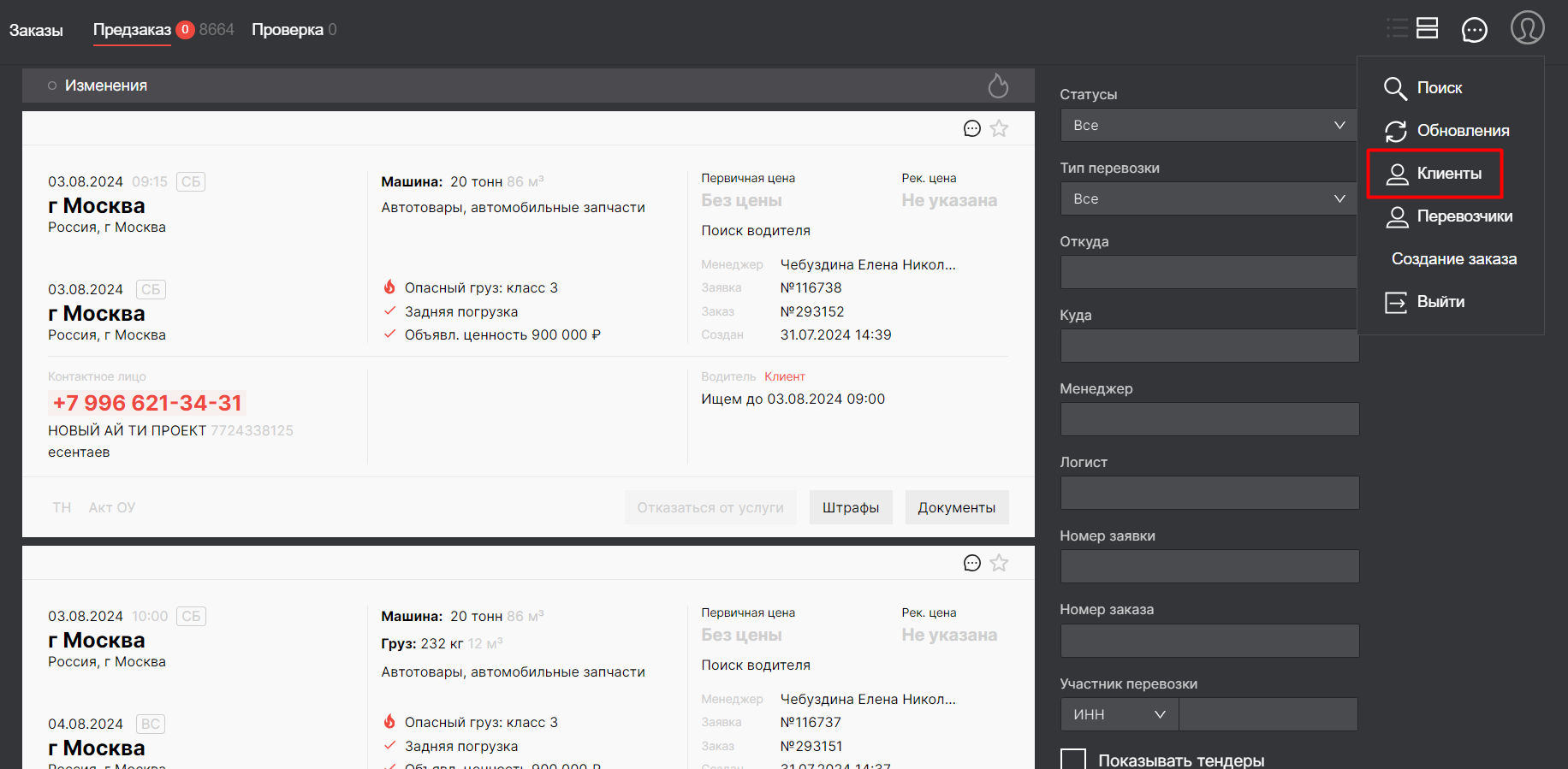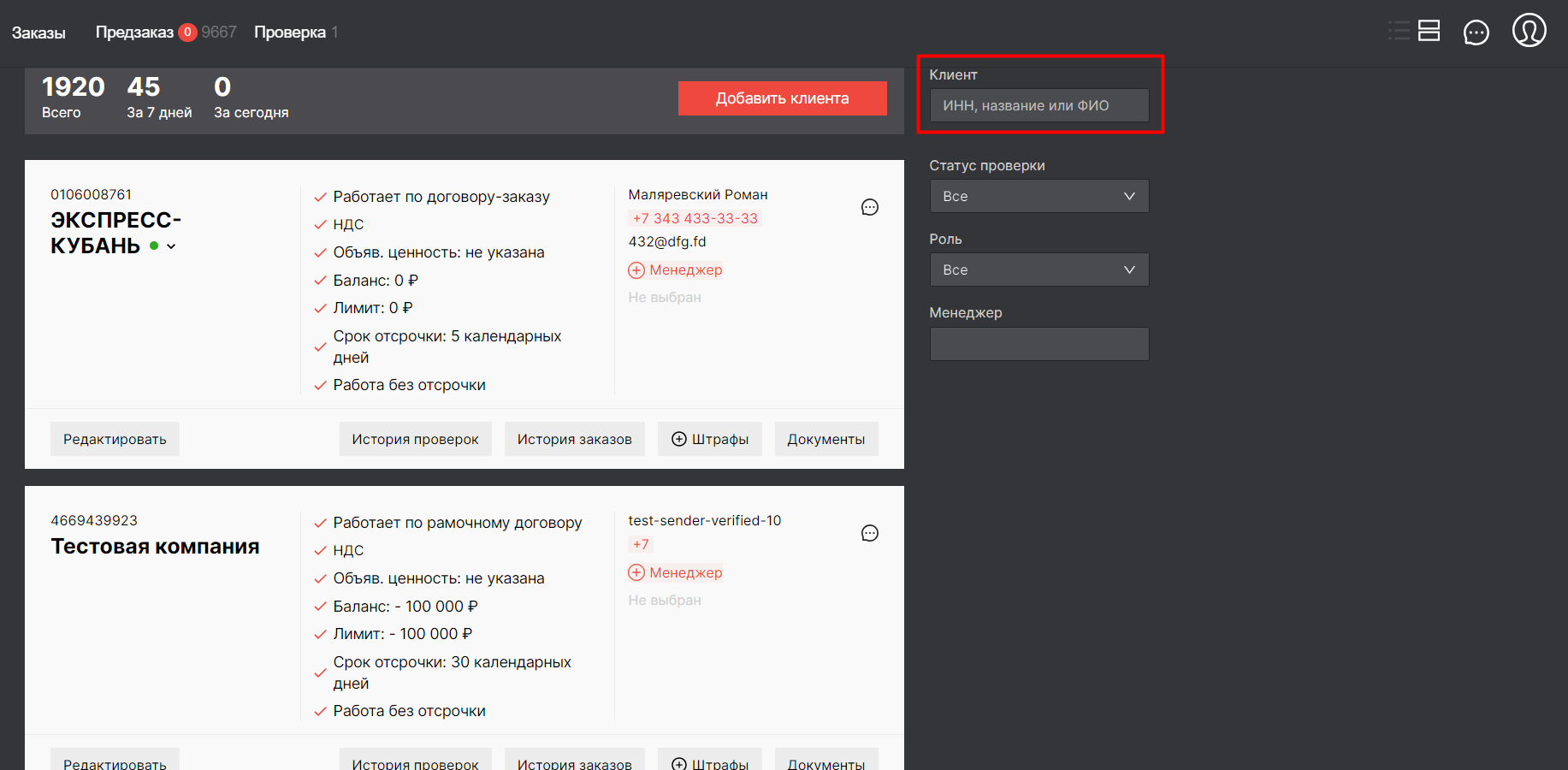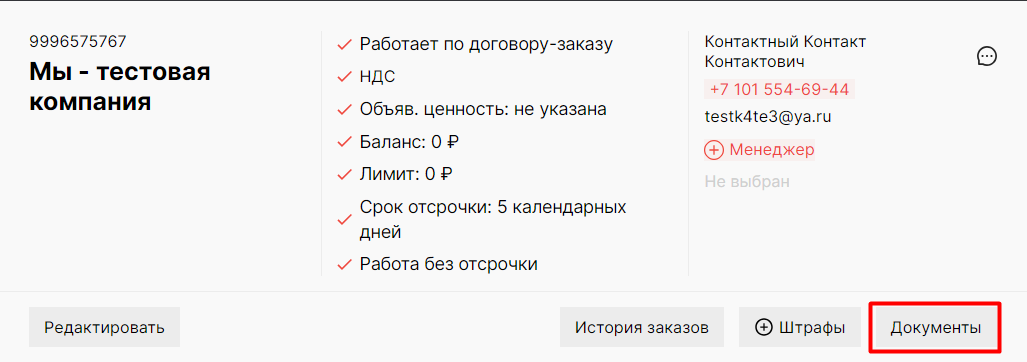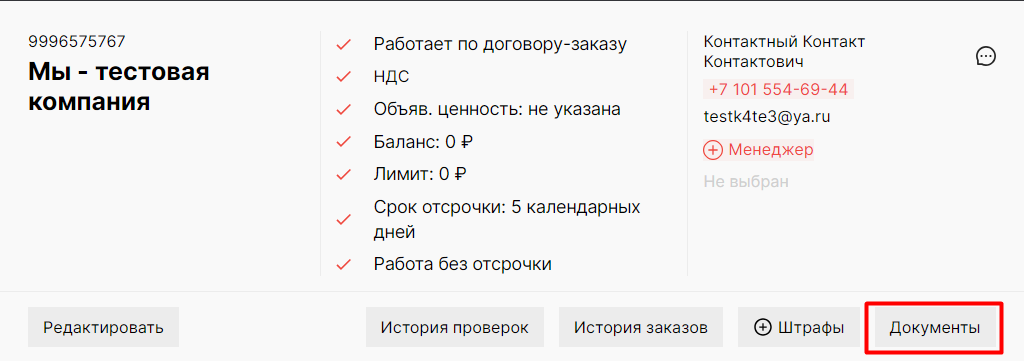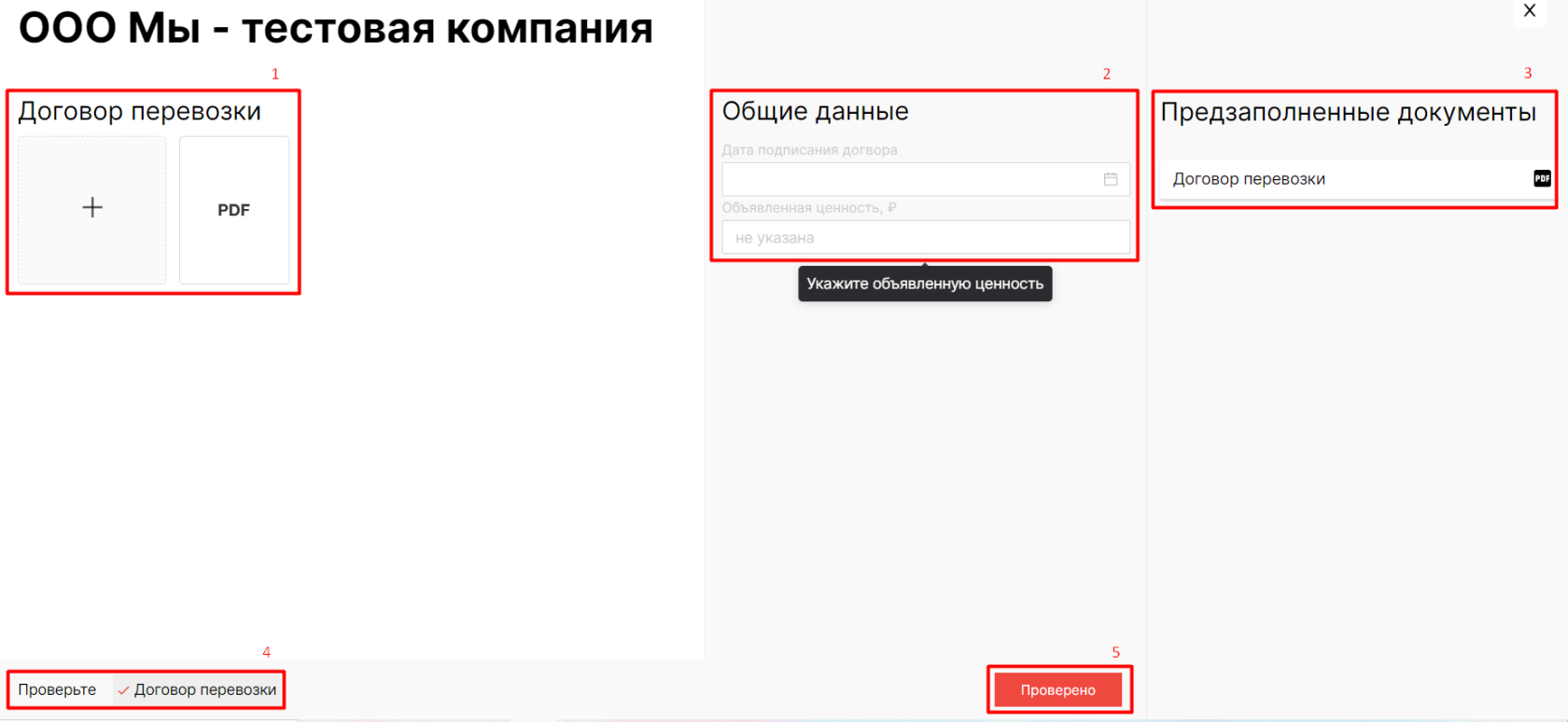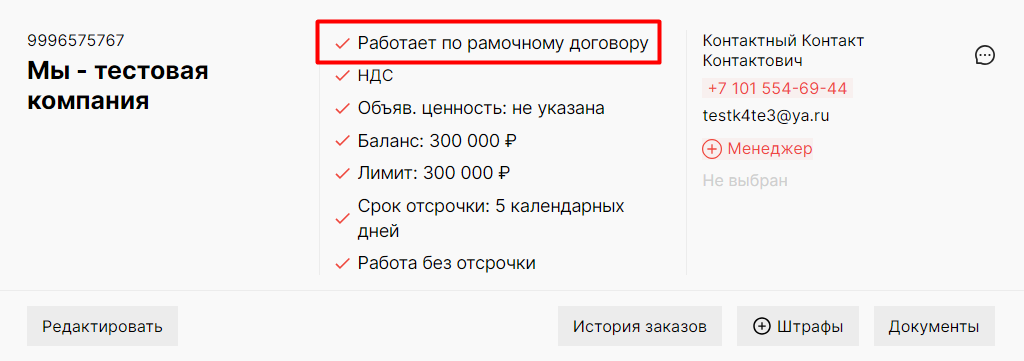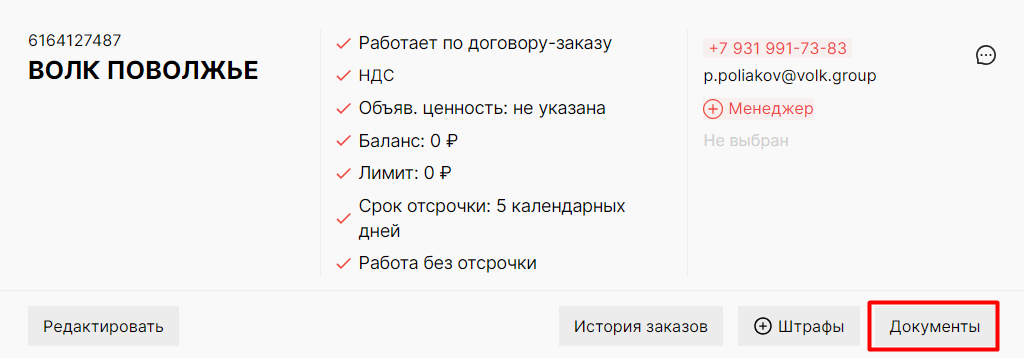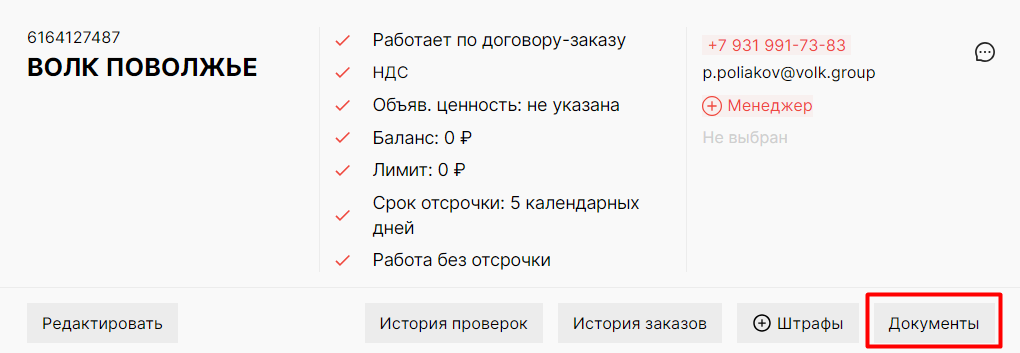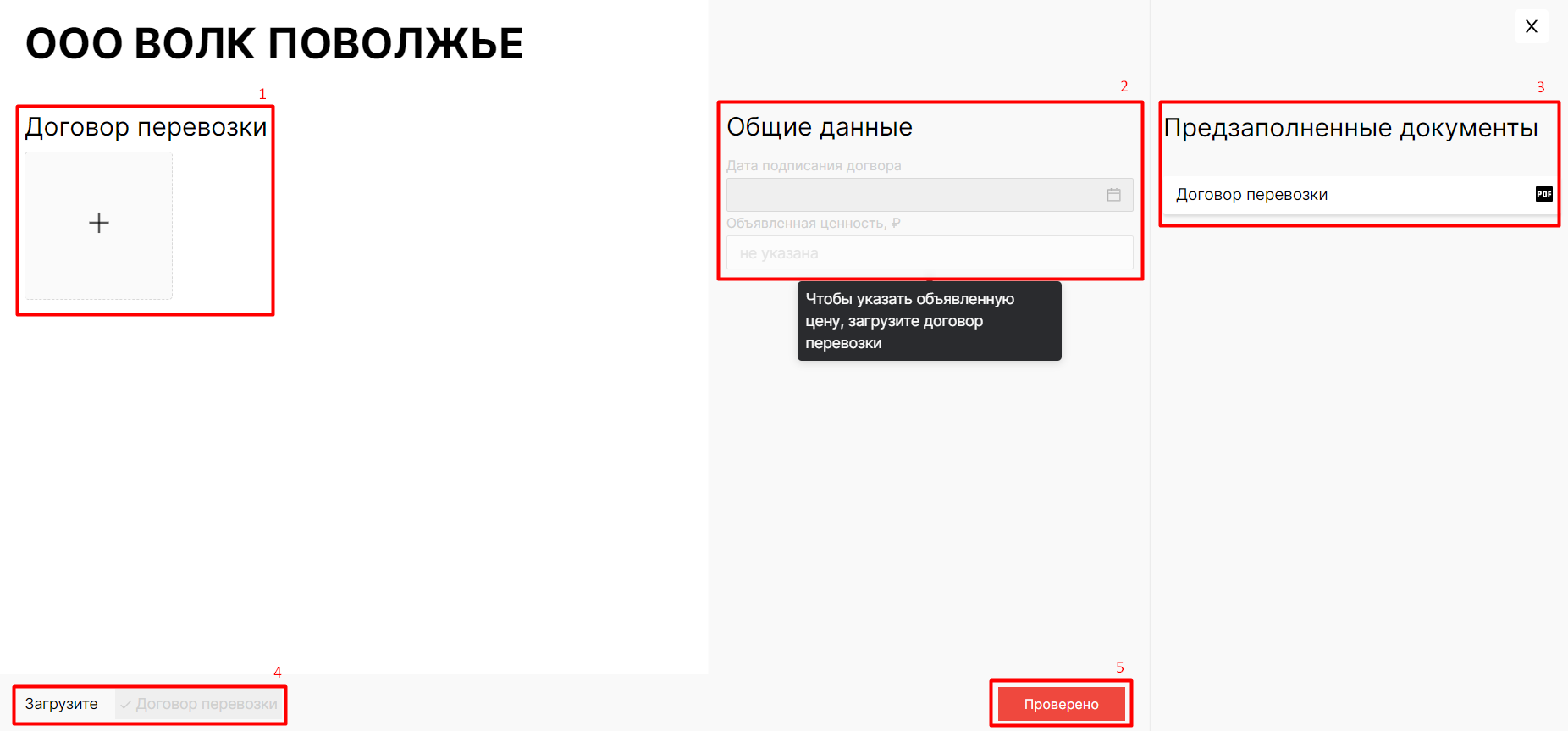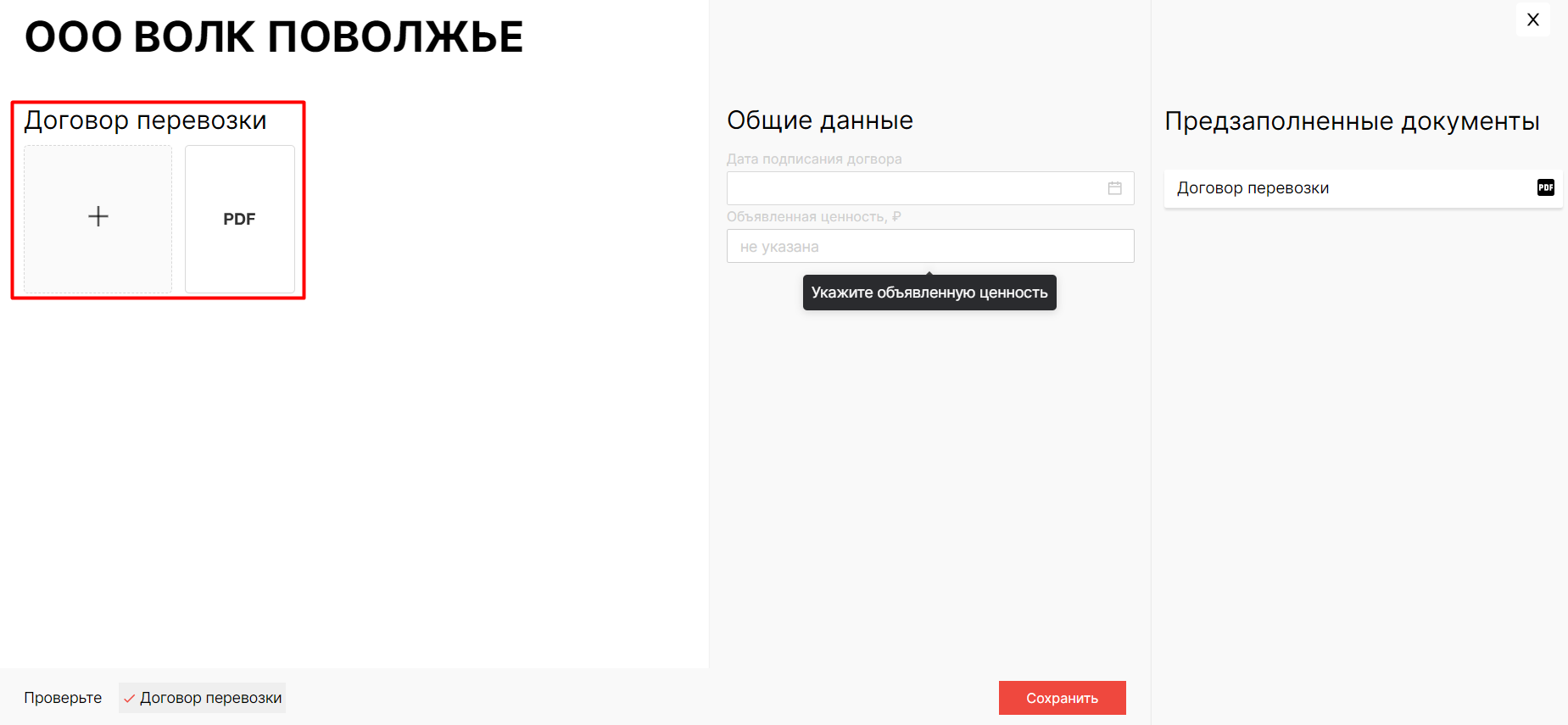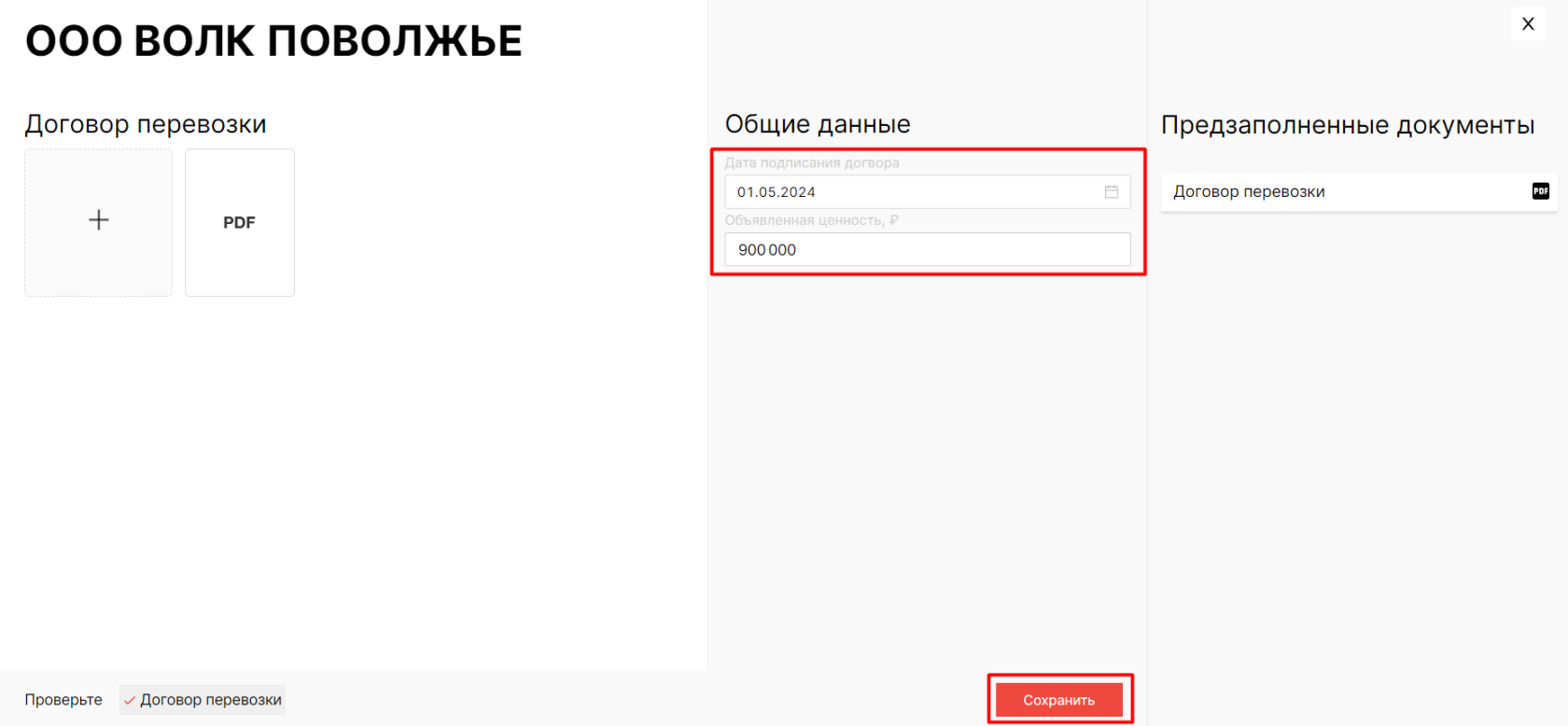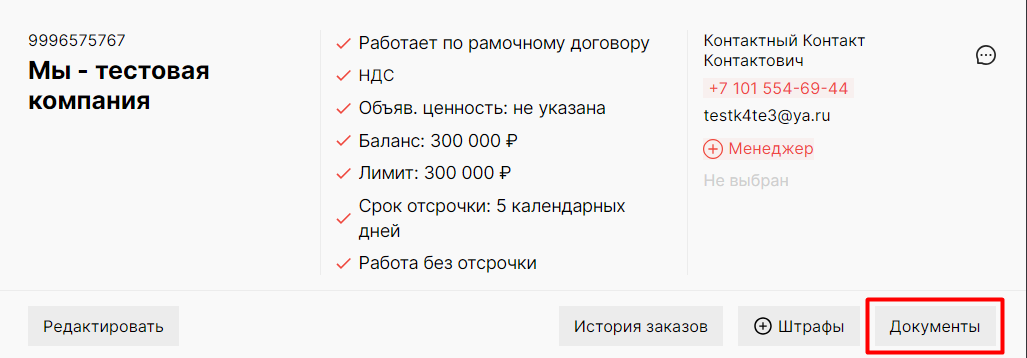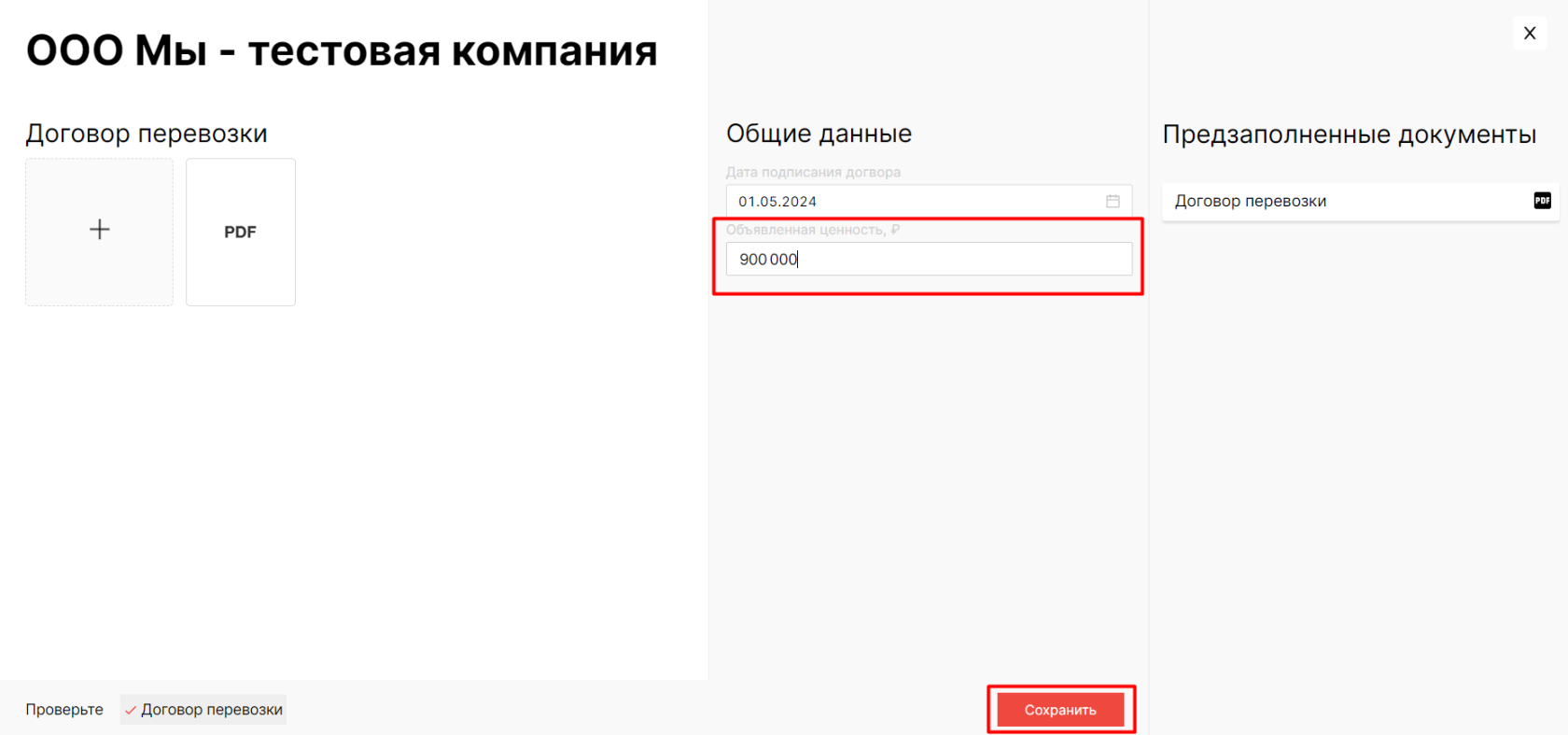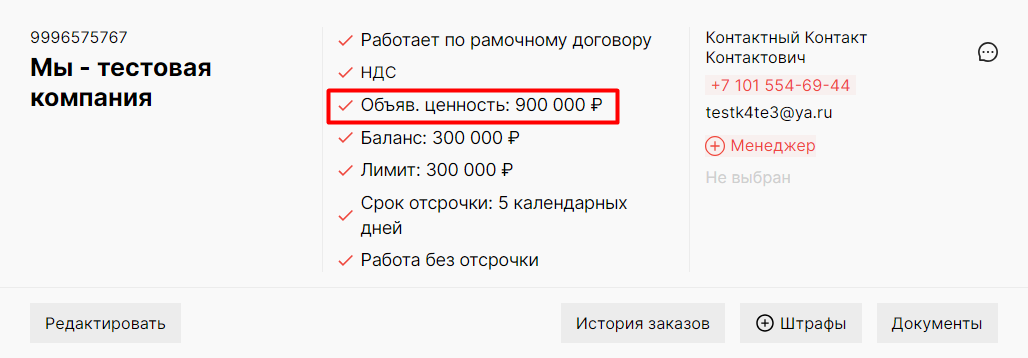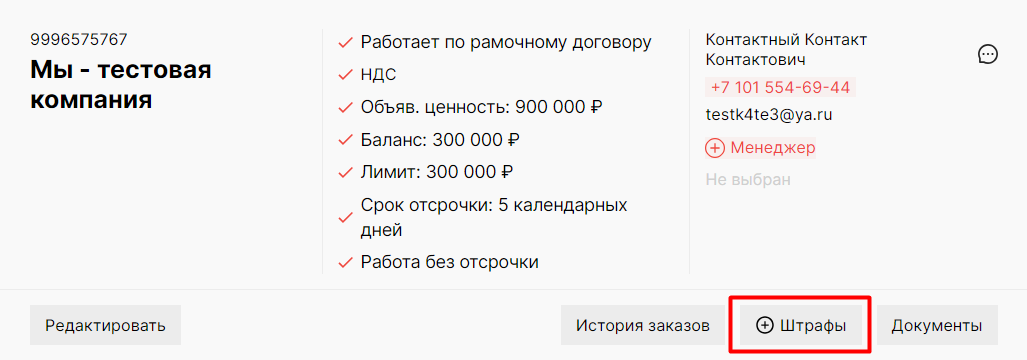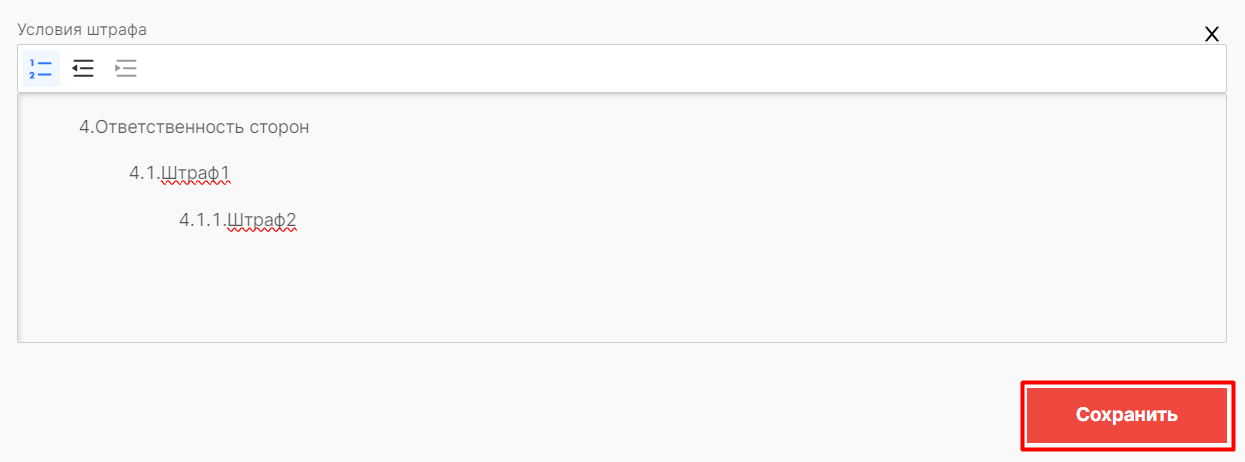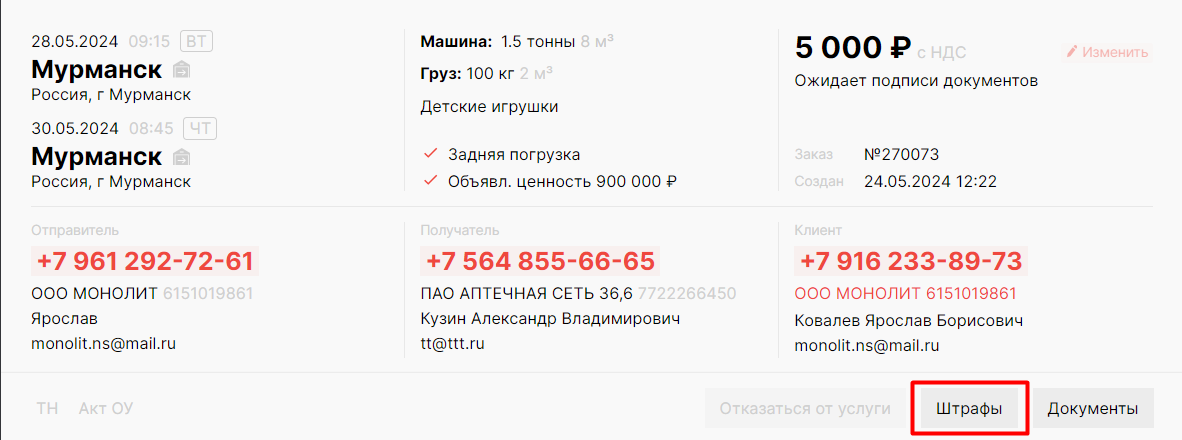Работа с Рамочным договором перевозки
После того как Клиент заключил Рамочный договор перевозки с Компанией, Юрист в разделе "Клиенты" (подробнее о разделе - см. статью) должен:
- проверить Договор, подтвердив данные Клиента;
- указать дату подписания Договора на карточке Клиента;
- отметить сумму объявленной ценности (если она указана);
- внести особые условия ответственности сторон (если они указаны).
После заключения Рамочного договора перевозки Клиенты могут пользоваться услугами Прямая перевозка и Сборный груз, имея приложение к Договору - “Заказ”, для которого:
-
не требуется подписание со стороны Клиента, если объявленная ценность (ОЦ) в Договоре совпадает с ОЦ, указанной при создании заказа (в этом случае проверка документов к заказу Юристом не нужна);
-
необходимо подписание со стороны Клиента, если ОЦ в Договоре и в заказе не совпадают (в этом случае потребуется проверка Юристом, подробнее в статье).
Рассмотрим процесс работы Юриста с Рамочным договором перевозки.
Проверка Рамочного договора перевозки
После того как Договор перевозки заключен, Менеджеру/Юристу необходимо прикрепить скан подписанного Договора к карточке Клиента:
-
Если Менеджер загрузит Договор перевозки, то Вам придет электронное письмо-уведомление о необходимости проверки.
Для проверки загруженного Менеджером Договора перевозки перейдите в раздел "Клиенты".
Выберите Клиента из списка Юридических лиц (можно воспользоваться поиском по ИНН, названию или ФИО).
Нажмите кнопку “Документы” вна карточке Клиента.
В появившемся окне отражается:
-
-
приложенный документ (1), который был загружен Менеджером;
-
поля для внесения даты подписания и суммы объявленной ценности (2);
-
предзаполненные документы (3);
-
чек-лист документа (4), которые должны быть проверен (см. в нижнем левом углу экрана надпись "Проверьте" и название документа);
-
кнопка (5) для подведения итогов проверки (“Проверено”).
-
Проверьте приложенный документ, в поля (2) внесите дату подписания Договора и сумму объявленной ценности (если она указана в Договоре перевозки). Нажмите кнопку “Проверено”.
В появившемся окне нажмите кнопку “Подтвердить” для завершения проверки:
-
-
без указания ОЦ;
-
-
-
с указанием ОЦ.
-
Теперь Клиент работает по Рамочному договору перевозки.
-
Договор перевозки прикладывает Юрист.
Для загрузки Договора перевозки выберите Клиента из списка Юридических лиц (можно воспользоваться поиском по ИНН, названию или ФИО). Нажмите кнопку “Документы” вна карточке Клиента.
В появившемся окне отражается:
-
область для загрузки договора (1);
-
поля для внесения даты подписания и суммы объявленной ценности (2) - доступны только после загрузки Договора перевозки;
-
предзаполненные документы (3);
-
чек-лист документа (4), которые должен быть загружен (см. в нижнем левом углу экрана надпись "Загрузите" и название документа). В том случае, если документ не приложен, то напротив его названия галка будет не активна;
-
кнопка (5) для подтверждения изменений (“Проверено”).
Нажмите на область с иконкой "+" и выберите скан подписанного и проверенного Договора перевозки.
Внесите дату подписания Договора и сумму объявленной ценности (если она указана в Договоре перевозки). Нажмите кнопку “Сохранить” для подтверждения изменений.
Теперь Клиент работает по Рамочному договору перевозки.
Сумму ОЦ в карточке Клиента, работающего по Рамочному договору перевозки, можно изменить:
- Нажмите кнопку “Документы”.ч
- Введите необходимое значение ОЦ и приложите актуальную версию Договора перевозки, обновив дату подписания. Сохраните изменения.
Величина объявленной ценности отображается на карточке Клиента.
Учет особых условий ответственности сторон
В Рамочном договоре перевозки, заключенном с Клиентом, могут быть указаны особые условия ответственности сторон. Вам необходимо внести эти условия в карточку Клиента, в этом случае они включаются автоматически в текст Договор-заявки при создании заказа.
- Нажмите кнопку "Штрафы".
- В появившемся окне укажите особые условия ответственности сторон, используя нумерацию пунктов. Для сохранения данных нажмите кнопку "Сохранить".
Введенные Вами условия отображаются и на карточках заказов на Прямую перевозку данного Клиента (вкладка "Предзаказ"). Для просмотра нажмите кнопку "Штрафы".
При необходимости условия ответственности сторон можно отредактировать, нажав кнопку "Штрафы" на карточке Клиента.